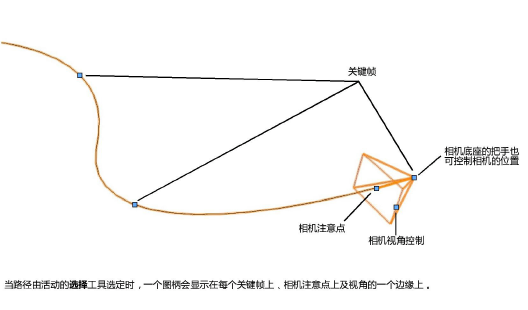
动画是通过相机沿动画路径在已建立的视图之间移动而创建的,建立的视图位于沿该路径放置的关键帧上。相机视图可通过添加和删除关键帧、更改相机的注意点及编辑相机的视角来管理。
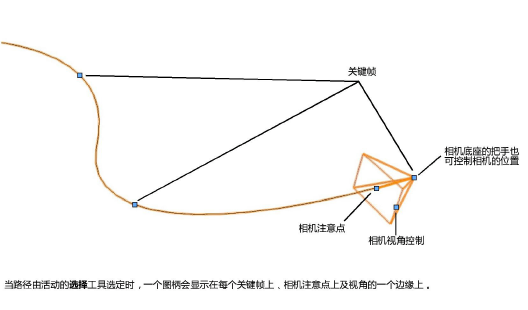
要选择一个关键帧,单击它,或使用“对象信息”面板中的关键帧箭头从一个关键帧到下一个/上一个关键帧循序移动。单击“对象信息”面板中的倒放以选择该路径上的第一个关键帧,或快进以选择最后一个关键帧。
当您创建一个动画路径时,关键帧会被自动放置在预排路径的每条曲线的拐角和端点处,并为轨道或回旋路径绕圆均匀分部。关键帧既可用来创建相机视图,也可用来控制动画沿路径的速度。您可以在除路径的端点处外的任何位置删除和添加关键帧,按需调整动画。
要删除关键帧:
单击该关键帧并在“对象信息”面板中单击删除关键帧,或右键单击该关键帧并在上下文菜单中选择删除关键帧。
要添加关键帧:
1. 在相机底座上单击该关键帧以选择它。
2. 沿动画路径移动相机至新关键帧的位置,并再次单击放置相机;关键帧只能在现有路径上添加。
或者,更改“对象信息”面板中的时间以移动相机至路径上的不同位置。
3. 在“对象信息”面板中单击添加关键帧,或右键单击动画路径并在上下文菜单中选择添加关键帧。
关键帧添加在路径上的相机底座的位置。
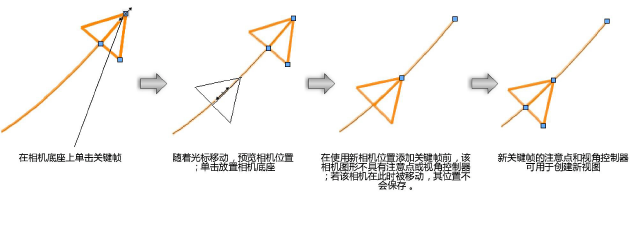
默认情况下,相机会对准路径的方向,或在轨道或回旋动画中对准对象,但注意点可被更改以相对于路径的任意角度查看项目。注意点的高度也可更改。
有两种方法更改相机注意点,当使用多视图同时查看动画路径对象和活动相机视图时,这两种方法都变得更容易(请参阅使用多个绘图视图)。
● 在动画路径上手动控制相机注意点
● 使用预排工具在一个活动相机视图中环视
要更改动画路径中的相机注意点
1. 动画点被选定后,单击注意点以选择它。
2. 移动光标至所需视图,并再次单击以放置注意点。若一个相机视图处于活动状态,它会实时更新。
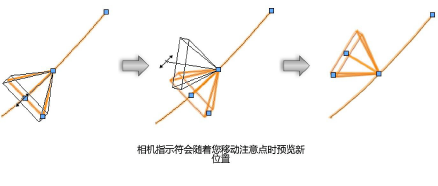
要更改活动相机视图中的相机注意点:
1. 若该相机视图还未处于活动状态,选择该动画路径并单击“对象信息”面板中的激活相机视图。
出现第一人称相机视图,且该动画路径对象在该视图窗格中不可见。环视模式中的预排工具变为活动。
2. 使用预排工具更改相机的活动视图(请参阅模型周围查看)。该动画路径上的相机实时更改方向,注意点反映活动相机视图。
您可按需放大或缩小相机视角以聚焦在一处设计细节或完成全景扫略。
要更改相机视角:
1. 单击该相机视角控件以选择它。
2. 移动光标至所需视角,并再次单击以设定角度。
或者,拖动“对象信息”面板中的视角滑块至所需角度。
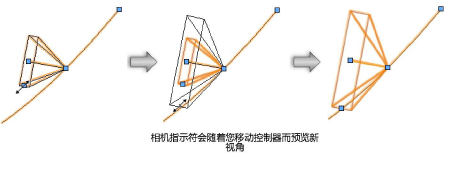
~~~~~~~~~~~~~~~~~~~~~~~~~